Как оптимизировать ПК с Windows для увеличения скорости Интернета
Разное / / August 05, 2021
Сегодня давайте поговорим о некоторых интересных настройках, которые обеспечат более высокая скорость интернета на вашем ПК. Обычно люди винят медленное подключение к Интернету, когда их киоски загрузки или веб-сайты не загружаются. Они мало знают, что есть определенные аспекты, которыми они могут управлять и улучшать скорость сети. Конечно, вы не сможете получить максимально возможную максимальную скорость. Тем не менее, вы всегда можете оптимизировать свой компьютер и его задачу для достижения большей скорости.
В этом руководстве я упомянул несколько простых методов, которые вы можете использовать для увеличения скорости интернета на вашем компьютере. В этом руководстве я говорил о ПК с Windows. Вы можете управлять своими торрент-файлами, управлять пропускной способностью ваших приложений. Это поможет оптимизировать скорость интернета на вашем ПК. Кроме того, вы можете настроить DNS-сервер и попытаться получить доступ к веб-порталам через DNS-сервер, отличный от ISP. Обсудим все это подробно.

связанные с | Лучшие советы по увеличению скорости интернета в домашней и офисной сети Wi-Fi
Оглавление
-
1 Как увеличить скорость Интернета на вашем ПК с Windows
- 1.1 Управляйте своими торрент-файлами
- 1.2 Попробуйте использовать альтернативный DNS-сервер
- 1.3 Не используйте программы, которые используют много данных
- 1.4 Попытайтесь ограничить использование полосы пропускания приложений
- 1.5 Отключить функцию совместного использования одноранговых обновлений в ОС Windows
- 1.6 Управляйте другими устройствами в сети, чтобы обеспечить постоянную более высокую скорость Интернета
- 1.7 Потоковая передача в более низком разрешении вместо 4K для увеличения скорости Интернета
Как увеличить скорость Интернета на вашем ПК с Windows
Управляйте своими торрент-файлами
Если вы используете торрент-приложения для загрузки торрент-файлов, убедитесь, что вы не скачиваете сразу несколько файлов. Это замедлит общее использование Интернета на вашем компьютере. Выполняйте загрузку по одному файлу за раз. Кроме того, вы можете настроить конкретный торрент-файл, чтобы он потреблял меньше трафика.
Самое главное, будьте осторожны, чтобы не засеять торрент-файл после его загрузки. Если вы не являетесь администратором портала создания торрентов, не создавайте торренты. Если у вас есть интернет-сервис с пропускной способностью передачи данных от 1 до 2 Мбит / с, вам не следует заполнять файлы. Это как если бы вы тратили свой интернет на кого-то другого. Люди не понимают эту концепцию и тратят много данных, страдают от медленного соединения и других проблем, которые сопровождают медленную скорость интернета.
Попробуйте использовать альтернативный DNS-сервер
Обычный DNS-запрос на замену удобочитаемого веб-сайта на компьютерно-читаемый IP-адрес проходит через DNS-сервер провайдера. Однако вы можете изменить его, чтобы использовать альтернативный DNS-сервер. Вот как это можно сделать.
- Тип Панель управления на Введите здесь для поиска коробка.
- При открытии панели управления в правом верхнем углу появляется Просмотр по раздел. Измените это на Большие иконки.
- Из значков выберите Центр коммуникаций и передачи данных
- Когда появится ваше последнее подключение к Wi-Fi, нажмите на него рядом Подключения
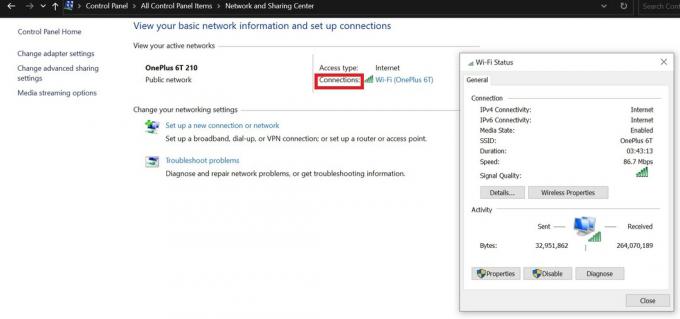
- В небольшом окне состояния сети нажмите Свойства
- Вы увидите ряд флажков. Дважды щелкните тот, на котором написано Интернет-протокол версии 4

- в следующем окне выберите Используйте следующие адреса DNS-серверов
- Набор Предпочитаемый DNS-сервер как 8.8.8.8 а также Альтернативный DNS-сервер как 8.8.4.4
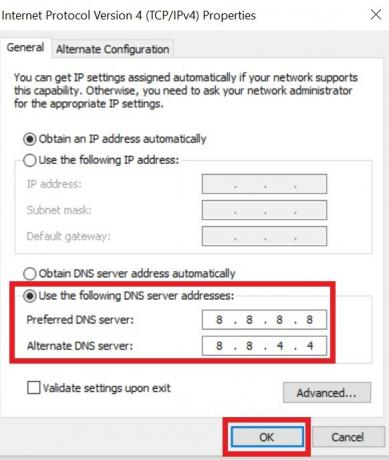
- Для завершения настройки щелкните в порядке.
Не используйте программы, которые используют много данных
Это означает, что если вы не используете несколько приложений одновременно, проверьте и закройте те приложения, которые потребляют много интернет-данных.
- Нажмите Ctrl + Shift + Esc открыть диспетчер задач
- Затем нажмите кнопку Сеть чтобы компьютер автоматически отображал приложения, интенсивно использующие данные, вверху списка.

- В зависимости от того, сколько данных использует приложение или используете ли вы приложение в данный момент, вы можете позволить ему запустить или закрыть его, чтобы сделать пропускную способность Интернета доступной для других приложений.
Попытайтесь ограничить использование полосы пропускания приложений
Иногда есть приложения, которые работают в фоновом режиме и потребляют много интернет-данных. В основном это приложения для облачного хранилища, такие как Dropbox. Вы можете просмотреть, сколько данных потребляет приложение.
- На панели задач нажмите Dropbox икона
- Затем нажмите на изображение профиля > выберите Предпочтения из меню
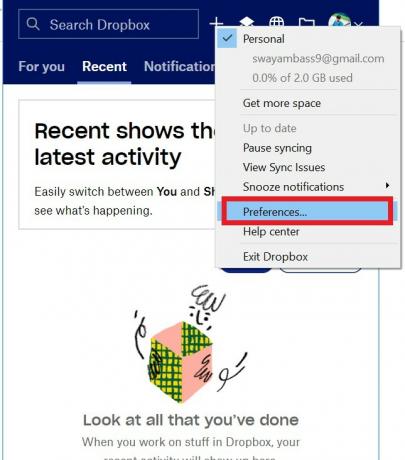
- Затем нажмите на Пропускная способность
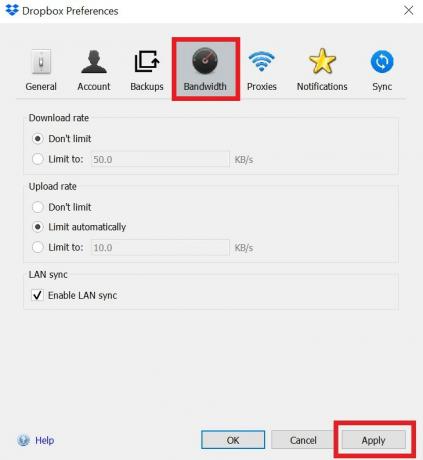
- Теперь, как видите, вы можете вручную ограничить объем данных, которые Dropbox может использовать для загрузки или выгрузки любого контента. Просто выберите Ограничено до переключатель, чтобы включить ручную настройку.
Отключить функцию совместного использования одноранговых обновлений в ОС Windows
В Windows 10 вы можете поделиться обновлением, загруженным для вашего ПК, с другими ПК, подключенными к сети. Хотя это отличная функция, помните, что другие устройства будут получать обновления за счет ваших интернет-данных. Так можно ограничить или отключить??? Да, ты можешь.
- Идти к Настройки > Обновление и безопасность
- На левой панели нажмите Оптимизация доставки

- Нажмите на переключатель, чтобы отключить опцию Разрешить загрузки с других компьютеров
Запись
Как видно на скриншоте, есть вариант Расширенные настройки. Щелкните по нему, чтобы вручную решить, какую полосу пропускания вы хотите выделить для загрузки официальных обновлений программного обеспечения ОС Windows. Или, если вы хотите делиться обновлениями, вы также можете ограничить пропускную способность, чтобы это не повлияло на ваше собственное использование Интернета.
Управляйте другими устройствами в сети, чтобы обеспечить постоянную более высокую скорость Интернета
Я всегда считаю, что Интернет нужно продуктивно использовать для чего-то полезного. Может случиться так, что в вашей домашней сети к вашей основной сети подключены 3 устройства (ПК / смартфон, что угодно). Если скорость интернета низкая, это означает, что какое-то устройство в сети может что-то интенсивно загружать. В противном случае пакет загрузок может происходить одновременно на всех устройствах.
То же самое можно сказать и о торрентах. Если два компьютера загружают торрент-файлы из одной сети, очевидно, что скорость интернета существенно снизится. Итак, в зависимости от того, что важно, вы должны управлять загрузками или загружать / просматривать то, что важно. Позже вы можете выполнять другие загрузки. Дело в том, что если вы загружаете и просматриваете множество динамических веб-страниц по одной с нескольких устройств, это повлияет на скорость интернета. Итак, разумно выстраивайте использование устройств в Интернете в домашней / офисной сети.
Потоковая передача в более низком разрешении вместо 4K для увеличения скорости Интернета
Если вы смотрите YouTube, платформы OTT, такие как Netflix или Amazon Prime, попробуйте транслировать с разрешением 720p вместо 4K. Видите ли, если вы полностью согласны с тем, что тратите столько данных на просмотр в 4K, тогда дерзайте. В противном случае, если вы заинтересованы в сохранении данных, выберите просмотр в меньшем разрешении.
У меня есть хорошее интернет-соединение, обеспечивающее скорость до 2 Мбит / с, но я предпочитаю потоковую передачу с разрешением 480p, чтобы сохранить данные для моей официальной работы. Да, иногда, в зависимости от контента, я предпочитаю передавать в формате 720p или 4K. Попробуйте это, если вы хотите сохранить огромное количество данных в своей сети.
Итак, это все о повышении скорости Интернета на вашем ПК с Windows за счет оптимизации этих вещей, которые я упомянул в руководстве выше. Я надеюсь, что вы нашли это руководство информативным.
Читать далее,
- Superboost WiFi: мошенничество или все работает
- 5 Важное использование USB-порта маршрутизатора, о котором вы должны знать
- Как исправить, если на вашем компьютере не работает ключ Windows
- Какое приложение для перевода является лучшим в 2020 году: Google Translate или Microsoft Translator
Сваям - профессиональный технический блоггер со степенью магистра компьютерных приложений, а также имеет опыт разработки под Android. Он убежденный поклонник Stock Android OS. Помимо технических блогов, он любит игры, путешествовать и играть на гитаре.

![Как установить Stock ROM на Meiigoo Lm 6s Plus [файл прошивки]](/f/e7274c41e4e9d6b9610a15ef502049ee.jpg?width=288&height=384)

